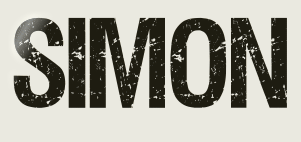 |

Deze tutorial is auteursrechtelijk beschermd door Les Jardins Secrets d'Evalynda, alle rechten voorbehouden.
Elke verspreiding, zonder voorafgaande schriftelijke toestemming is geheel verboden.
Elke gelijkenis met een andere tutorial is puur toeval.
Deze les is geschreven in PaintShop Pro 2019 op 13-05-2020.
Ik heb de persoonlijke toestemming van Evalynda om haar lessen te vertalen uit het Frans.
Wil je deze vertaling linken, dan moet je Evalynda daarvoor persoonlijk toestemming om vragen !!!
Ik ben alleen maar de vertaler, de auteursrechten liggen volledig bij Evalynda.
Merci beaucoup Evalynda, que je pouvez traduire vos tutoriéls en Néerlandais.
Claudia.
Materialen :

De beide Maskers worden in PSP zelf geopend.
Steek het Textuur "1217493689_textures" in de juiste map van jouw PSP versie : Corel_08/Patronen.
(Let op, het textuur steek je voor deze keer bij de Patronen).
Mocht je problemen hebben bij het openen van de materialen,
gebruik dan het gratis programma "7zip".
Filters :
Simple - Top Left Mirror.
MuRa's Meister - Perspective Tiling.
Filters Unlimited 2.0.
Krusty's FX vol. II 1.0 - Pattern Generator P (Flower) *** (filter zit bij de materialen)
***Importeer het filterKrusty's in het filter "Filters Unlimited 2.0"***
Kleurenpallet :
Dit zijn de originele kleuren uit de les
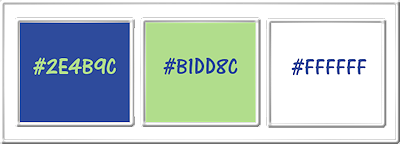
1ste kleur = #2E4B9C
2de kleur = #B1DD8C
3de kleur = #FFFFFF
Dit zijn mijn gebruikte kleuren :
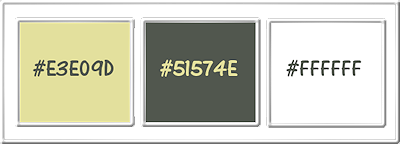
Wanneer je met eigen kleuren werkt speel dan met de mengmodus en/of dekking naar eigen inzicht.
Klik op onderstaande banner om naar de originele les te gaan :
![]()
Ga naar het Kleurenpallet en zet de Voorgrondkleur op de 1ste kleur en de Achtergrondkleur op de 3de kleur.
Klik met de muis in de Voorgrondkleur en daarna op het tabblad "Verloop".
Maak een Verloop met deze instellingen :
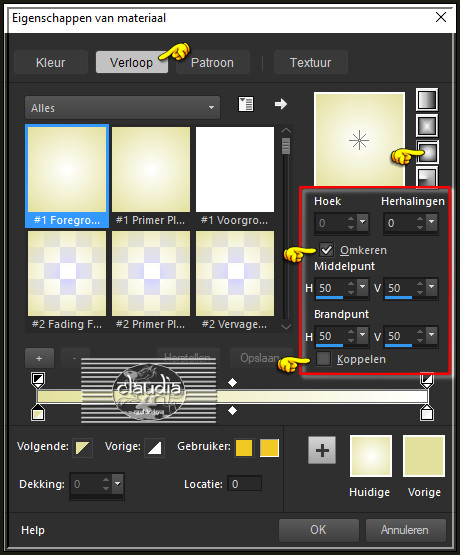
![]()
1.
Open een Nieuwe afbeelding van 900 x 600 px, transparant.
Vul deze met het Verloop.
Effecten - Artistieke effecten - Halftoon :
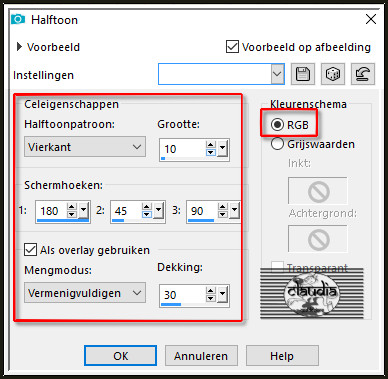
![]()
2.
Lagen - Nieuwe rasterlaag.
Vul deze laag met de 3de kleur (ik zelf heb hier de 2de kleur genomen voor mijn werkje).
Open uit de materialen het Masker "1217491183_masques" en minimaliseer het.
Ga terug naar je werkje.
Lagen - Nieuwe maskerlaag - Uit afbeelding :
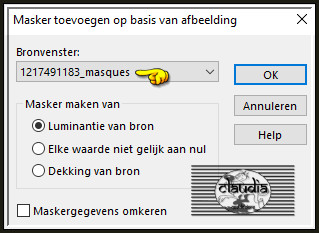
Effecten - Randeffecten - Sterker accentueren.
Lagen - Samenvoegen - Groep samenvoegen.
Afbeelding - Formaat wijzigen : 50%, formaat van alle lagen wijzigen niet aangevinkt.
Lagen - Dupliceren : doe dit 2 x !!!
Lagen - Samenvoegen - 2 x Omlaag samenvoegen.
![]()
3.
Afbeelding - Spiegelen - Horizontaal spiegelen.
Afbeelding - Spiegelen - Verticaal spiegelen (= Omdraaien).
Objecten - Uitlijnen - Boven.
Objecten - Uitlijnen - Links.
Het Masker staat nu links bovenaan :
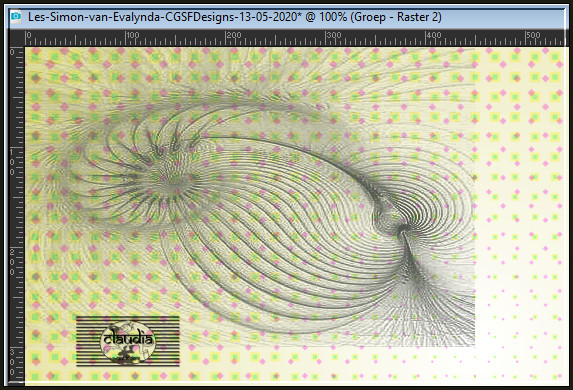
OF :
Druk op de K toets op het toetsenbord om het raster te activeren en voer deze getallen in :
Positie X = 0,00 / Positie Y = 0,00

Druk op de M toets om het raster te deactiveren.
Effecten - Insteekfilters - Simple - Top Left Mirror.
OF als het filter voor deze stap niet wil meewerken doe je het volgende :
Lagen - Dupliceren.
Afbeelding - Spiegelen - Horizontaal spiegelen.
Lagen - Samenvoegen - Omlaag samenvoegen.
Lagen - Dupliceren.
Afbeelding - Spiegelen - Verticaal spiegelen (= Omdraaien).
Lagen - Samenvoegen - Omlaag samenvoegen.
Je hebt nu dit :
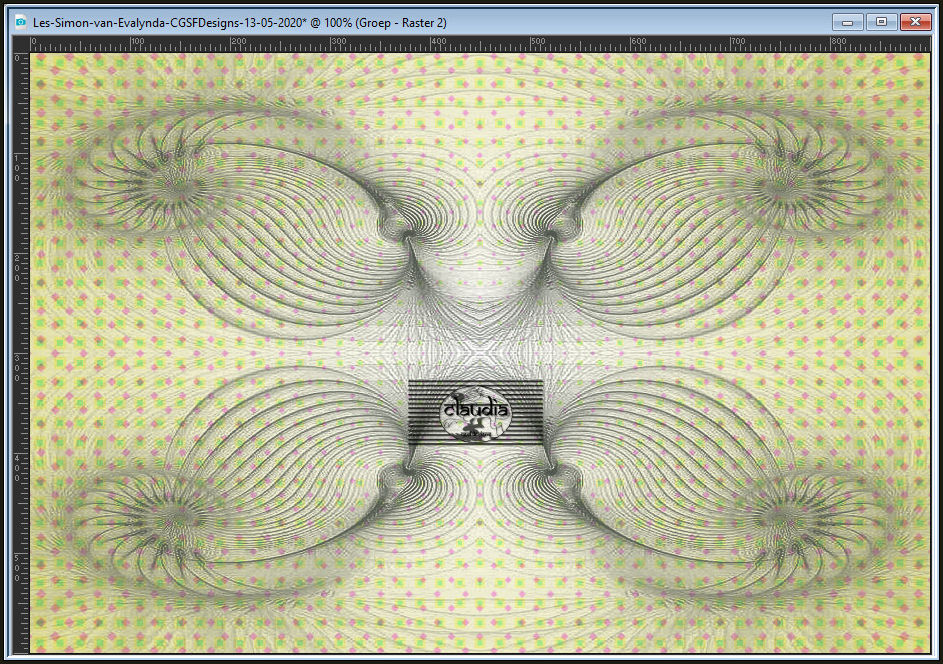
![]()
4.
Lagen - Nieuwe rasterlaag.
Vul deze laag met de 3de kleur.
Open uit de materialen het Masker "1250182254_nikita_masque" en minimaliseer het.
Ga terug naar je werkje.
Lagen - Nieuwe maskerlaag - Uit afbeelding :
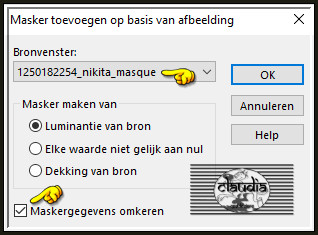
Effecten - Randeffecten - Sterker accentueren.
Lagen - Samenvoegen - Groep samenvoegen.
Verwijder nu het watermerk van Nikita rechts onderaan op de maskerlaag.
![]()
5.
Activeer de Toverstaf, Doezelen en Tolerantie op 0.
Ga terug naar je werkje en klik met de Toverstaf in het midden van het Masker (het witte gedeelte).
Selecties - Wijzigen - Inkrimpen : Aantal pixels = 10.
Lagen - Nieuwe rasterlaag.
Vul de selectie met de 2de kleur.
Open uit de materialen het plaatje "1293040294_paysages_nikita".
Gebruik je een eigen plaatje, haal het Masker "20-20" en dan over, zodat het misted wordt.
Bewerken - Kopiëren.
Ga terug naar je werkje.
Bewerken - Plakken in selectie.
Aanpassen - Scherpte - Verscherpen.
Selecties - Omkeren.
Effecten - 3D-Effecten - Slagschaduw : 2 x toepassen !!!
Verticaal = 2
Horizontaal = 2
Dekking = 60
Vervaging = 20
Kleur = Zwart (#000000)
Lagen - Samenvoegen - Omlaag samenvoegen.
![]()
6.
Selecties - Alles selecteren.
Selecties - Zwevend.
Selecties - Niet-zwevend.
Effecten - 3D-Effecten - Slagschaduw :
Verticaal = 2
Horizontaal = 2
Dekking = 100
Vervaging = 0
Kleur = Zwart (#000000)
Herhaal nogmaals de Slagschaduw maar zet nu Verticaal en Horizontaal op -2.
Selecties - Niets selecteren.
![]()
7.
Activeer de onderste laag in het Lagenpallet (= Raster 1).
Ga naar het Kleurenpallet en klik met de muis in de Voorgrondkleur.
Klik daarna op het tabblad "Patroon" en zoek het patroon "1217493689_textures" met deze instellingen :
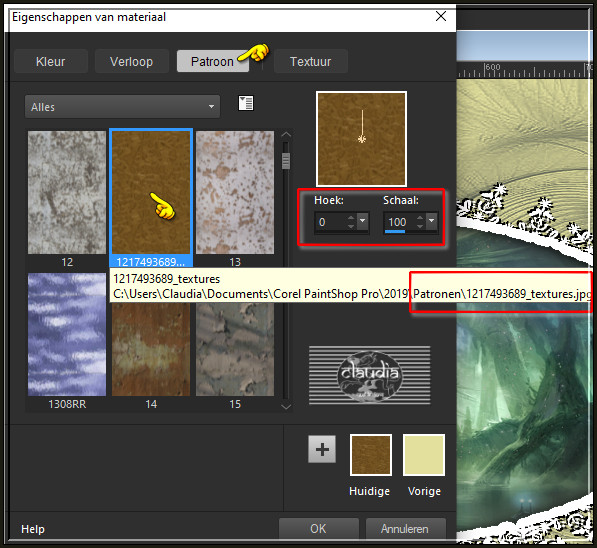
Ga terug naar je werkje.
Lagen - Nieuwe rasterlaag.
Vul deze laag met het Patroon.
Effecten - Insteekfilters - MuRa's Meister - Perspective Tiling :
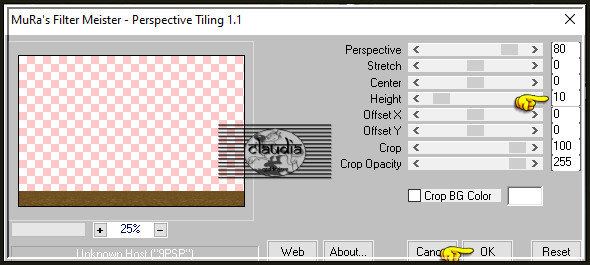
Als je eigen kleuren gebruikt, kan je dit patroon ook inkleuren en dan in de juiste map steken,
of je gebruikt een ander Patroon dat beter bij je kleuren past.
Effecten - Randeffecten - Sterker accentueren.
![]()
8.
Activeer de bovenste laag in het Lagenpallet (= Groep - Raster 2).
Open uit de materialen de tube "1292663921_hommes_nikita" (of jouw personage tube).
Verwijder het watermerk.
Bewerken - Kopiëren.
Ga terug naar je werkje.
Bewerken - Plakken als nieuwe laag.
Afbeelding - Formaat wijzigen : 75%, formaat van alle lagen wijzigen niet aangevinkt.
Aanpassen - Scherpte - Verscherpen.
Plaats de tube rechts op je werkje :
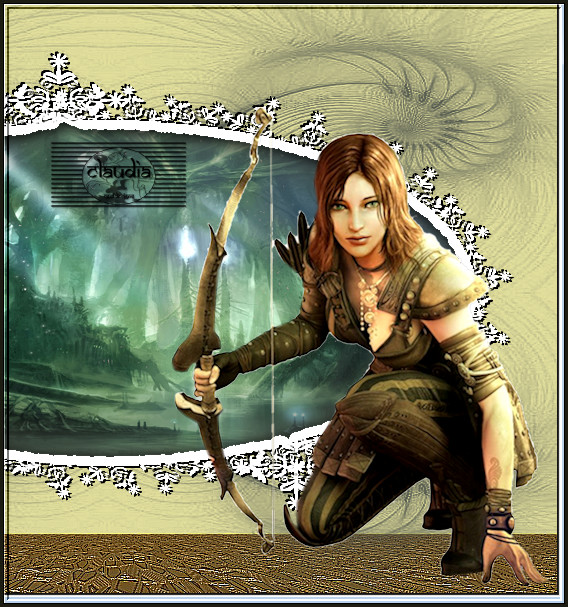
Effecten - 3D-Effecten - Slagschaduw :
Verticaal = 0
Horizontaal = 10
Dekking = 50
Vervaging = 30
Kleur = Zwart (#000000)
![]()
9.
Open uit de materialen de tube "12926131431_animaux_nikita".
Verwijder het watermerk.
Bewerken - Kopiëren.
Ga terug naar je werkje.
Bewerken - Plakken als nieuwe laag.
Afbeelding - Formaat wijzigen : 2 x 50%, formaat van alle lagen wijzigen niet aangevinkt.
Aanpassen - Scherpte - Verscherpen.
Plaats de tube links onderaan op je werkje :

Effecten - 3D-Effecten - Slagschaduw : de instellingen staan goed.
![]()
10.
Open uit de materialen de tube "12926131283_animaux_nikita".
Verwijder het watermerk.
Bewerken - Kopiëren.
Ga terug naar je werkje.
Bewerken - Plakken als nieuwe laag.
Afbeelding - Formaat wijzigen : 1 x 25% en 1 x 80%, formaat van alle lagen wijzigen niet aangevinkt.
Aanpassen - Scherpte - Verscherpen.
Plaats de duif in het midden van je werkje of naar eigen inzicht als je met eigen materialen werkt :
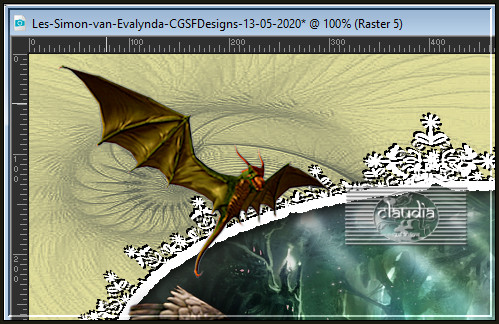
Effecten - 3D-Effecten - Slagschaduw : de instellingen staan goed.
![]()
11.
Open uit de materialen het WordArt "Titre Simon" of maak zelf een tekst dat bij jouw werkje past.
Bewerken - Kopiëren.
Ga terug naar je werkje.
Bewerken - Plakken als nieuwe laag.
Plaats de tekst naar eigen inzicht.
Effecten - 3D-Effecten - Slagschaduw : de instellingen staan goed.
Herhaal nogmaals de Slagschaduw maar zet nu Horizontaal op -10, Verticaal laat je op 0 staan.
![]()
12.
Selecties - Alles selecteren.
Afbeelding - Randen toevoegen : 50 px met de 1ste kleur, Symmetrisch aangevinkt.
Selecties - Omkeren.
Selecties - Laag maken van selectie.
Effecten - Insteekfilters - <I.C.NET Software> - Filters Unlimited 2.0 - Krusty's FX vol. II 1.0 - Pattern Generator P (Flower) :
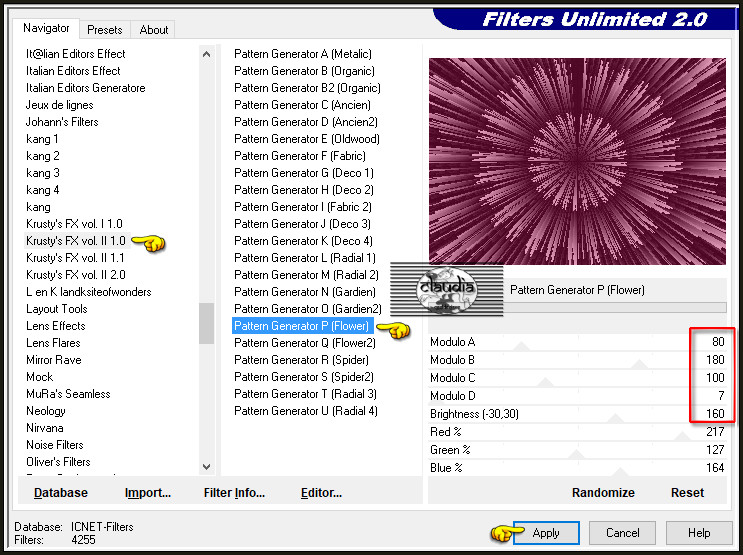
Lagen - Eigenschappen : zet de Mengmodus van deze laag op Luminantie (oud).
Laat de selectie actief !!!
![]()
13.
Effecten - 3D-Effecten - Afschuining binnen :
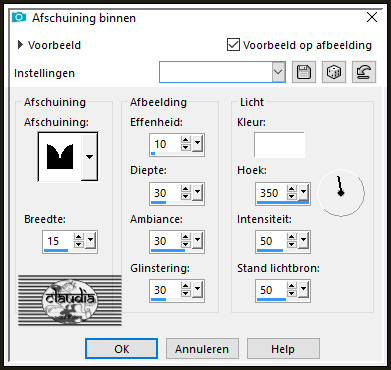
Effecten - 3D-Effecten - Slagschaduw :
Verticaal = 10
Horizontaal = 10
Dekking = 40
Vervaging = 30
Kleur = Zwart (#000000)
Herhaal nogmaals de Slagschaduw maar zet nu Verticaal en Horizontaal op -10.
Selecties - Niets selecteren.
Lagen - Nieuwe rasterlaag.
Plaats hierop jouw watermerk.
Lagen - Samenvoegen - Alle lagen samenvoegen.
![]()
14.
Afbeelding - Formaat wijzigen : 900 px, breedte, formaat van alle lagen wijzigen aangevinkt.
Aanpassen - Scherpte - Onscherp masker :
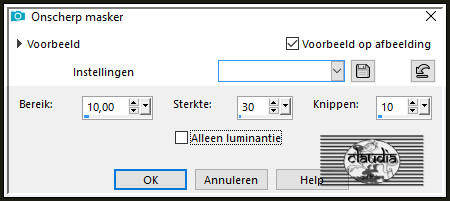
Sla je werkje op als JPG-formaat en daarmee ben je aan het einde gekomen van deze mooie les van Evalynda.
© Claudia - Mei 2020.





